Miks arvuti aeglustub ja kuidas seda kõrvaldada

- 2700
- 635
- Dr. Edgar Gleichner
Arvuti töö aeglustumine sarnaneb inimese vananemisega: seda juhtub järk -järgult ja mida veelgi, seda taunitavam on tulemused. Kuid on olemas põhimõtteline erinevus: enamikul juhtudel kõrvaldatakse programmilised põhjused ja nagu rauda, jätkub operatsioon arvutite südame (see tähendab protsessor) asendamiseks ilma ebameeldivate tagajärgedeta. Pealegi suudab uus riistvara hingata arvutisse uut elu, noorendada seda.

Kuid kuidas diagnoosida arvuti füüsilise ja moraalse vananemise tunnuseid? Kõige usaldusväärsem omadus on tema töö aeglustumine. Sellel on palju põhjuseid. Täna saame teada nähtuse peamistest põhjustest, mis paljude kasutajate jaoks on ebameeldiv üllatus. Pole saladus, et nii rauda kui ka tarkvara võivad olla süüdi selles, et arvuti hakkas aeglaselt töötama, kohati riputama ja isegi välja lülitama (või lähevad taaskäivitama).
Mõningaid ajutisi korrelatsioone on üsna keeruline jälgida, kuid kindlasti võib öelda: mida vanem arvuti ja sellele installitud opsüsteem on, seda rohkem probleeme on seotud jõudluse langusega.
Riistvara põhjused PC töö aeglustamiseks
Alustame rauast - reeglina on siin probleemid selgemalt maalitud, neid on lihtsam diagnoosida ja elimineerimismeetodid ei nõua opsüsteemi tundmist.
Süsteemiüksuse füüsiline saastumine
Arvuti on raudkast, kuhu on paigaldatud elektroonilised ja mehaanilised komponendid. Viimast saab klassifitseerida kõvakettad, jahutid ja fännid. Viimased on mõeldud süsteemiüksuse kuumade komponentide jahutamiseks, näiteks protsessor, videokiip ja sama kõvaketas.

Süsteemiüksuse puhastamine suruõhuga pihusti abil
Teoreetiliselt ei tohiks SB sees olev õhuringlus tolmu koguneda, kuid praktikas ilmneb vastupidine: isegi ventilaatori meeletu kiiruse labadel kleepub väike tolmutolmu nii tihedalt, et moodustavad paksu karvakihi. Seetõttu pöörlevad ventilaatorid aeglasemalt, jahutuse efektiivsus väheneb ja seetõttu hakkab ülekuumenemise tõttu arvuti tuhmuma ja riputama. Probleemi lahendus - süsteemiüksuse sisekülgede perioodiline puhastamine tolmust vähemalt kord aastas ja eelistatavalt kaks korda sagedamini.
Kandke termilist pastat
Nagu juba aru saite, on arvuti ülekuumenemine väga tõsine haigus, mida tuleks ravida suurepärase toiduga.
Ühe jahuti protsessori jahutamine ei piisa, seetõttu rakendatakse nende kahe komponendi vahelise kontakti kohas termilist rasva, mis parandab soojusülekannet spetsiaalse kompositsiooni tõttu. Paraku kuivab ja kaotab aja jooksul oma algsed omadused.

Tagajärjed ei sunni ennast ootama - arvuti hakkab aeglustuma ja ripub perioodiliselt tihedalt. 10-20 minuti paus aitab nii, et protsessor jahtub. Tavaliselt on nii protsessor kui ka kõvakettaga videokaart varustatud temperatuurianduritega. Nende komponentide temperatuuri jälgimist saab läbi viia kolmanda osapoole tarkvara abil ja kui protsessori indikaatorid on kriitilised ning Winchesteri ja GPU jaoks on see normaalne - tõenäoliselt on juhtum soojuspaketis.
Ehkki see on mõeldud 5 -aastaseks tööks, võivad probleemid alata palju varem - näiteks settide tolmu, halva kvaliteediga pasta tõttu või odava kompositsiooni kasutamise tõttu ebaoluliste või halbade omadustega.
Termilist asendamist saab teha iseseisvalt, kui on olemas sobiv kogemus, kuid kuna protsessor on arvuti kõige kallim komponent, ei tohiks te sellega riskida. Juhendage seda tööd spetsialistile või kogenumale sõbrale.
RAM -i plangude rike
RAM, nagu kõvaketas, on teabe salvestamine. Ja kuigi selle toimimise põhimõte on täiesti erinev, ilma liikuvate mehaaniliste komponentide kasutamata, võivad selle rakud aja jooksul muutuda ka mitteoperatiivseks. Riba ja pistiku vaheline kontakt võib halveneda. Kõigil neil juhtudel hakkab arvuti külmuma ja töötama eriti ebastabiilselt.

Sellise rikke diagnoosimine pole lihtne. Spetsialiseeritud kommunaalteenused, mis kontrollib lahtrite seisukorda, võib pääseda, tehes neis järgneva lugemisega andmeid mitu salvestust.
Halb kontakt parandatakse välja tõmmates ja riba parem sisestamine pistikusse. Kui RAM ise hakkas ebaõnnestuma, on parem asendada see uuega, et vältida veelgi suuremate probleemide ilmnemist.
Jahedam purunes
Üks põhjusi, miks arvuti aeglustub, on jahuti füüsiline jaotus. Tema töös on katkestusi lihtne märgata vastavalt perioodilisele välimusele ja müra kadumisele süsteemiüksuses. Kui jahuti on lõpuks "sureb", tunnete seda ka arvuti poolt avaldatud müra üldise taseme vähendamiseks.

Coleri töövõimetust saab seostada defektide ilmnemisega toiteva rongiga, halva kaabli kontaktiga ja võib lõpuks ventilaatori mootori välja põletada. Viimasel juhul ei saa protsessorit jahutada komponenti.
Nõrk arvuti
PC ei tööta omaette - neid kontrollib opsüsteem. Seetõttu peavad raua omadused vastama OS konkreetse versiooni nõuetele. Keskprotsessori soovitatavad väärtused, mälumaht, kõvaketta maht ja videoadapteri omadused on tavaliselt ostetud tarkvaratoote sildil näidatud. Saate neid leida Interneti kaudu. Kuid probleem on selles, et kuigi riist- ja tarkvara paraneb paralleelselt, on arvuti omandanud aastaid ja saate igal ajal installida oma lemmikprogrammi uue versiooni. Selle tulemusel saab alguses normaalselt töötanud programmide komplekt, miks arvuti ripub või aeglustub, sest hästi tuntud tarkvara uued versioonid on loodud täiuslikumate seadmete jaoks.
Ühesõnaga saab aegunud arvuti lõpuks peavalu ja siin ei saa midagi teha. Muidugi ei saa te programme muuta, OH, ja see ei aita mõnel juhul: Windows XP kallal töötamine on ebamugav tänu sellele, et seda OS -i verviat pole pikka aega toetatud. Sarnane olukord on moodustatud teiste kuulsate ja populaarsete tarkvaratoodetega. Väljund - teostage versiooniuuendus ja mitte tingimata kohe. Saate järk -järgult ja osades, kõigepealt asendada protsessor, seejärel lisada mälu ja hiljem installida kiirem draiv või võimas videokaart.
Videokaardi kahjustus
Kui arvuti vaatamisel või renderdamisprogrammide kasutamisel hakkab aeglustuma, võime eeldada, et graafilise kiibiga on probleeme. Videokaart, nagu keskprotsessor, tegeleb keerukate massiliste matemaatiliste arvutustega, eriti kui graafilised rakendused töötavad, ja soojeneb samal viisil, nõudes kõrge kvaliteediga jahutamist.

Kui te seda ei jälgi, on videokiibi ülekuumenemise tõttu hädad vältimatud ja selle tulemusel ei pruugi asi piirduda külmumisega. GPU põles üle kuumenemise tõttu - rikked pole nii haruldased ja selle asendamine maksab teile senti. Nii et ärge ignoreerige oma arvutijahutussüsteemi jälgimist.
Kõvaketta jaotus
Pole saladus, et kõvakettad on sunnitud töötama ekstreemsetes tingimustes, kuna spindli pöörlemiskiirust mõõdetakse tuhandete revolutsioonidega minutis. Hoolimata kõigist inseneride pingutustest, on selliste draivide jaoks pikka eluiga väga keeruline pakkuda.

Tavaliselt mõõdetakse ketaste ressurssi tuhandete tundide kaupa, reaalsetes tingimustes 3, maksimaalselt 5 aastat, pärast mida nad hakkavad ebaõnnestuma. Tavaliselt ilmub alguses mitu halba sektorit, siis kasvab nende arv ja seetõttu selgub ühel mitte eriti imelisel hetkel, et sektor on muutunud loetamatuks, mis sisaldab opsüsteemi olulist faili, ilma milleta see on ei suuda normaalselt toimida.
Sellist kõvaketast ei parandata.
NÕUANNE. Võite võrgutada kasutatud ketta ostmisega, mis võib maksta suurusjärku odavamalt kui uus. Me ei soovita sellist seiklust - selline toode ei kesta kaua ja investeeritud fondid ei õigusta kindlasti ennast.Tarkvara põhjused arvuti aeglustamiseks
Siin on olukord mõnevõrra erinev - sümptomid on vähem selgelt väljendatud kui vigase raua korral. Sellegipoolest on tarkvaraprobleemide diagnoosimise vahendid hästi arenenud, nii süsteemsed kui ka kolmanda osapoole arendajad.
Lisaprogrammid automaatselt laadimisel
Kui te ei järgi tõsiasja, et see ilmub bussi koormuses, siis tekib selline nähtus nagu aeglaselt töötav arvuti. Ainult probleem näib, et esmapilgul ei vääri tähelepanu - arvate, et akende allalaadimine suureneb paari kümne sekundi võrra ..
Tegelikult selgub, et sellised programmid on automaatselt laadimisel palju kümneid. Mõni neist on teile tuttav, sest te panite nad sinna (või lubasite paigaldaja seda teha). Te kas ei kuulnud teistest või ei mäletanud, millistel asjaoludel nad sinna lekitasid. Ja 4-5 tosinat programmi on sadu, kui mitte kümneid sadu megabaiti hõivatud mälu. Ja aeglase laadimise korral võite ikkagi leppida, kuid tõsiasjaga, et arvuti aeglustub, on ebatõenäoline.
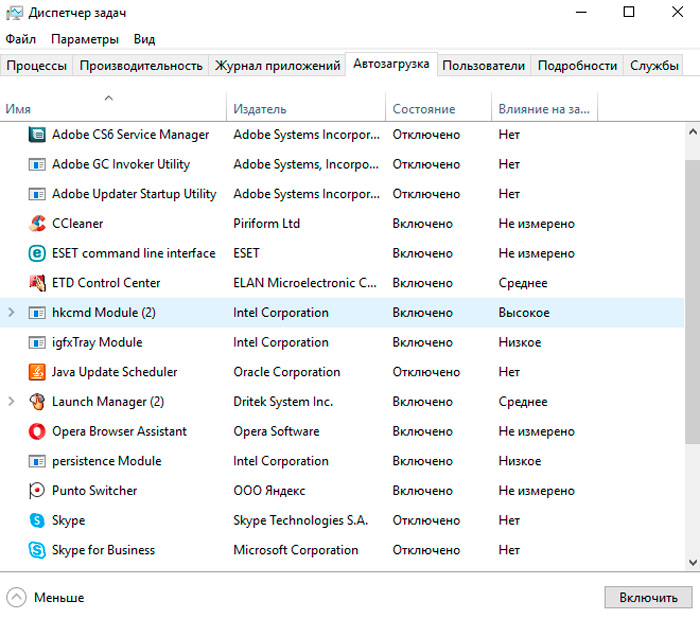
Nii et peaksite hoolikalt lugema koos opsüsteemi algusega käivitatud programmide loendi ja välistama sellest valikulised komponendid.
Selleks valime otsingukonsooli menüü Start kaudu käsu msconfig ja vajutame sisestuskonsoole. Ilmub süsteemi konfiguratsiooni aken, kus on vaja klõpsata vahekaardil "Auto". Siin on võimalik uurida auto koormuse sisu ja lülitada tarbetud programmid välja. Brauserid, torrentklient, käskjalad - kõik need programmid saab vajadusel käivitada. Ja mida saaksime öelda teenuste kommunaalteenuste kohta vanemate rakenduste olukorra jälgimise kohta? Kõiki neid nõustajaid saab nimekirjast ohutult välistada.
Tähelepanu. Kui saate midagi harjumatut - kõigepealt Google'i, mis programm see on, mida see teeb ja mida vastab - on täiesti võimalik, et mõni muu oluline programm ei tööta ilma selleta. Kuid võite kinni pidada teisest populaarsest reeglist - ärge kartke sõna otseses mõttes automaatselt laadimisest lahti ühendada - akende toimimine ei kannata seda. Ja kui ilma millegita kogete ebamugavust, on programm automaatne laadimine sama lihtne kui välistamine, kasutades puugi manipuleerimist.Pole piisavalt ruumi kõvakettale
Tavaliselt ripub arvuti töö ajal pidevalt või perioodiliselt, kui süsteemi ketta koht on ammendatud - see, kuhu opsüsteem on installitud. Enamikul juhtudel on see ketas C:. See olukord tekib tingitud asjaolust, et Windowsi installimise ajal on selle all palju vähem ruumi kui kasutaja loogilise ketta jaoks, mis peaks olema salvestatud isiklikud failid - dokumendid, muusika, filmid. Põhimõtteliselt soovitavad kõik õpikud tegutseda. Peamine on jätta süsteemi sektsioon piisavaks OS konkreetse versiooni jaoks. Kuid kui XP jaoks piisavalt, suhteliselt öeldes, 1 gigabaiti, siis osutuvad "seitsme" isud palju enamaks ja nii kasvavad.
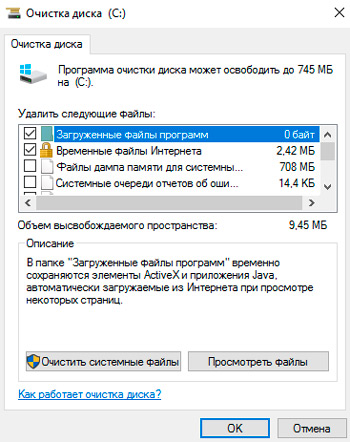
Kui kettal on väga vähe ruumi, vähendatakse selle pumpamisfaili jaoks mõeldud piirkonda sobivalt või defragmenteeritakse, mille tulemusel arvuti on rumal.
Väljund on ketta puhastamine ja selleks on palju võimalusi, tõenäoliselt ei kahtlustanud te mõnda neist:
- Ebavajalike, harva kasutatavate programmide eemaldamine programmifailide kaustast, kuhu need vaikimisi installitakse.
- Kausta „laadimis” puhastamine - siia koguneb tohutu arv varem allalaaditud faile, mille kogumaht võib olla väga oluline.
- Korvi puhastamine, mida tuleb regulaarselt läbi viia.
- Ajutiste failide eemaldamine.
- Süsteemi ketta puhastamine Windowsi hoonetega.
Nende soovituste järjekindel rakendamine lahendab kettaruumi puudumise probleemi.
Viiruste tegevus
Ajad on vajunud unustusse, kui viirused olid otsesed purustajad, kustutades süsteemifailid ja muutes sellega arvutis töötamise võimatuks. Praegused häkkerid on ahned ja kaised inimesed, kes soovivad teie arvutist kasu saada. Näiteks krüptovaluuta kaevandamisega tegeleva koodi tutvustamine on ressursside intensiivne ülesanne ja kuigi sellise programmi tegevus on hoolikalt varjatud, ripub arvuti pidevalt või aeglustub.
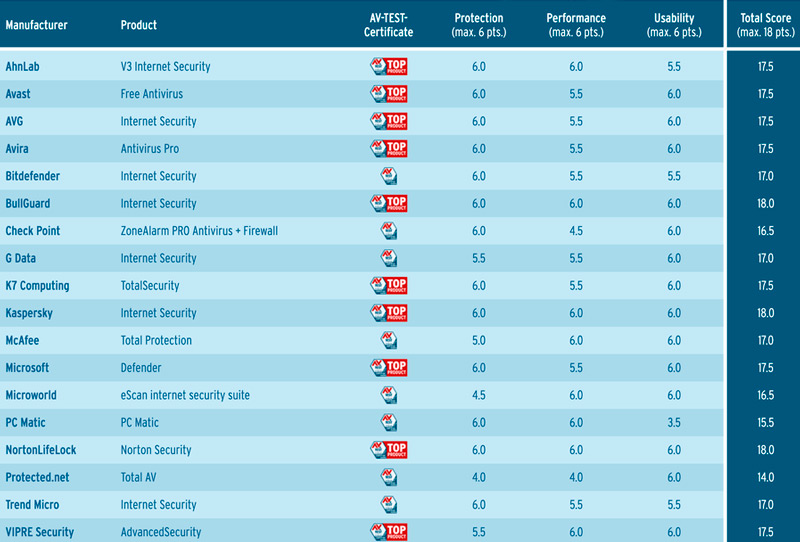
Ei ole vaja arvestada tõsiasjaga, et teie viirusetõrje, isegi kui see on tasuline versioon, pakub absoluutset kaitse.
Kuidas nakatumise korral pahatahtlikku koodi kustutada on eraldi artikli teema.
Vead registris
Kuigi seda põhjust on regulaarselt näidatud nende inimeste nimekirjas, mis viivad arvuti rippumiseni, ei ole tegelikult väärt seda ülehindamist. Kui te pole opsüsteemi väga pikka aega värskendanud, siis võib süsteemiregistris tõesti ilmneda palju lisadokumente valesti kaugprogrammidest. Kuid arvutite jõudluse mõju astet ei nimetata vaevalt suurteks. Teine asi on ekslikud andmed, mis võivad OS -i töös probleeme tekitada.
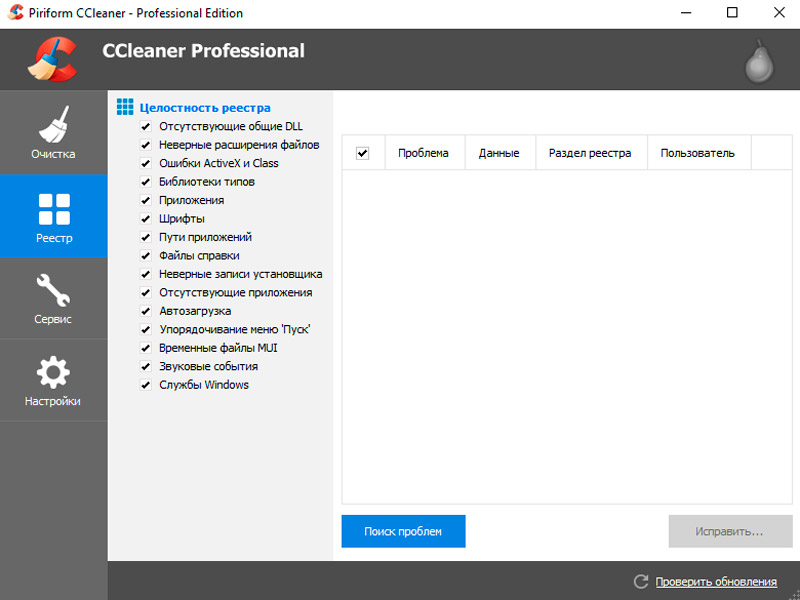
Kõige sagedamini hakkab Windows pärast automaatset värskendust aeglustuma, eriti OS -i uusimaid versioone. Täna on teada "tosin".
Registri puhastamiseks kasutage spetsiaalset utiliiti. Soovitame CCleaner - väga populaarset programmi Runetis, mis puhastab firma nelja jaoks registrit. Tasuta utiliidi jaoks on see väga hea näitaja.
Häiritud ketta killustumine
Kuid see põhjus, ehkki see ei sunni arvutit tihedalt külmuma, vaid toob kaasa tõsiasja, et mõne aja pärast hakkab see tõsiselt maha jääma.
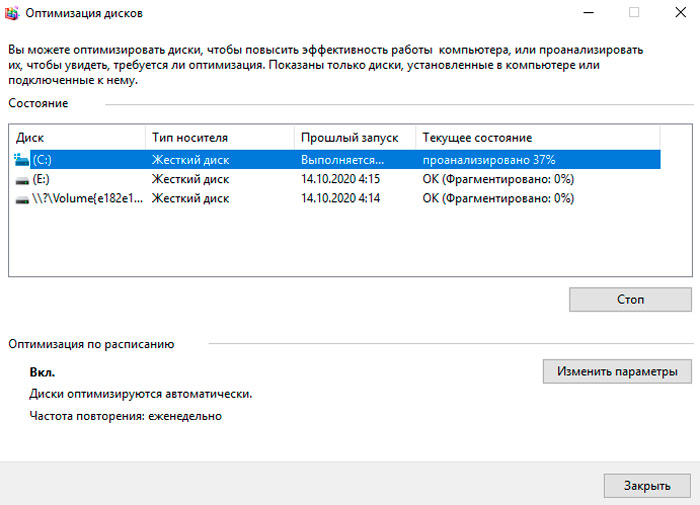
Nagu eelmisel juhul, avaldub probleem peamiselt arvutites, kuhu Windows on juba ammu installitud, ja selle aja jooksul on failisüsteem nii palju purustanud, et isegi väikesed failid tuleb kokku panna kõvaketta kõigist osadest. Mis muidugi mõjutab ketaste ja süsteemi tervikuna ning kaugeltki paremat.
Defragmentatsioonoperatsioon võib selle põhjuse kõrvaldada ja seda tuleb läbi viia vähemalt üks kord kuue kuu jooksul.
Arvuti puhastamine kolmanda osapoole programmide abil
Seal on eraldi tarkvaraklass, mis on mõeldud arvuti puhastamiseks ketastele kogunevatest mitmesugustest prügidest.
Mõelge neist kõige kuulsamatele:
- Auslogics on hea selle universaalsuse jaoks. See utiliit tuleb kokku "majahoidja" kohustustega, teab, kuidas registris probleeme otsida ja kõrvaldada, saab kontrollida automaatse laadimise nimekirja ja pakkuda soovimatut eemaldamist. Programm on üsna kompaktne, hõlpsasti omandatav ja kasutamine, on olemas varukoopia loomine, mida soovitame alati kasutada.
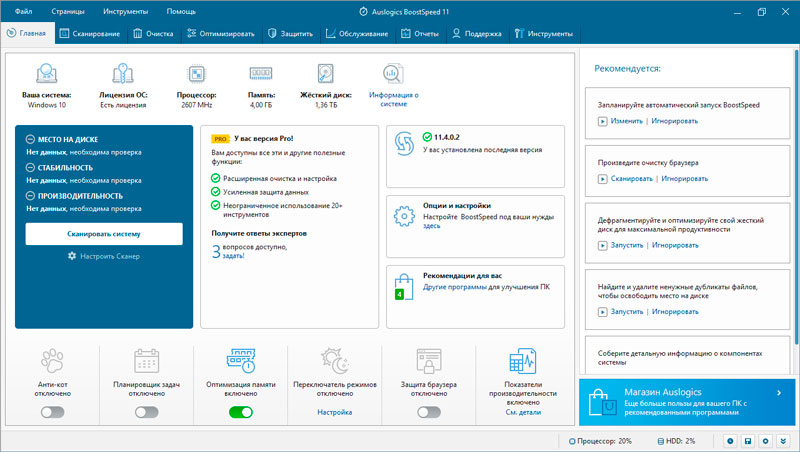
- Advanced System Boosteril on ligikaudu sama funktsionaalsus, välja arvatud defragmentatsioon, saab ajutisi faile maskide abil kustutada, seda iseloomustab intuitiivne liides, kuid muljetavaldav nimekiri algajatele võib olla kitsas kael.
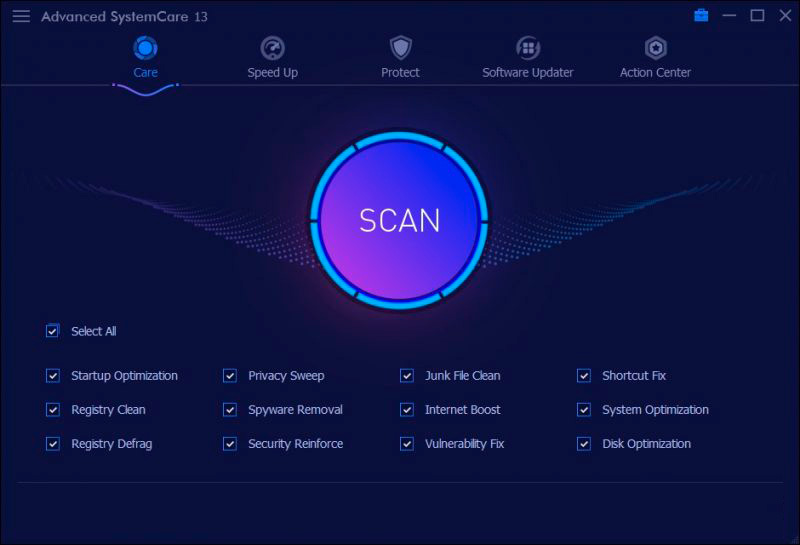
- Windows Doctor on veelgi universaalsem programm, mis võib olla keeruline arvutifailide süsteemis prügi puhastada, kettaruumi ja mälu defragmenteerida, süsteemiregistri kontrollimist, privaatsuse peene kohandamist ja isegi keskprotsessori töö optimeerimist.
Kokkuvõte
Tahaksin loota, et siin esitatud teave aitab ühel meie lugejal vabaneda arvutite jõudluse vähenemisega seotud probleemidest.
Me ei pretendeeri, et oleme esitlust täis ja see on põhimõtteliselt võimatu - muidu toodaksid tarkvara ja raua tootjad täiuslikke tooteid. Ja kuidas te selliseid probleeme lahendasite? Jagage kommentaarides oma arvuti elustamise kogemust.

